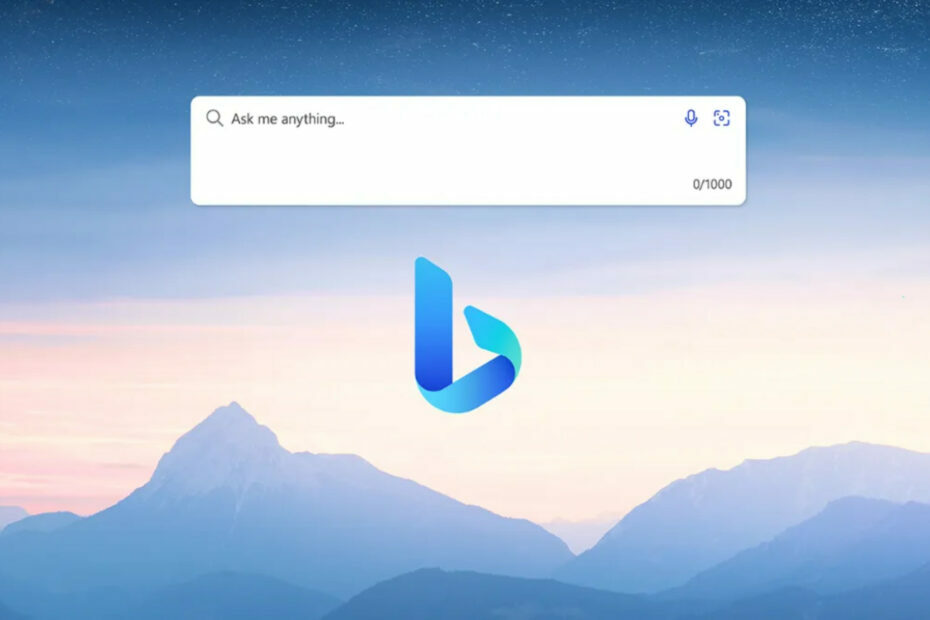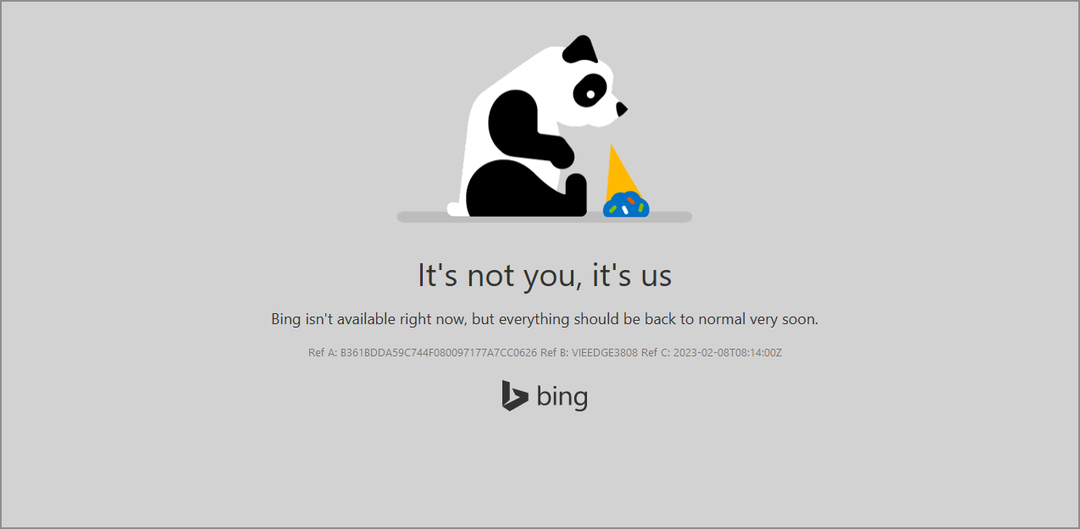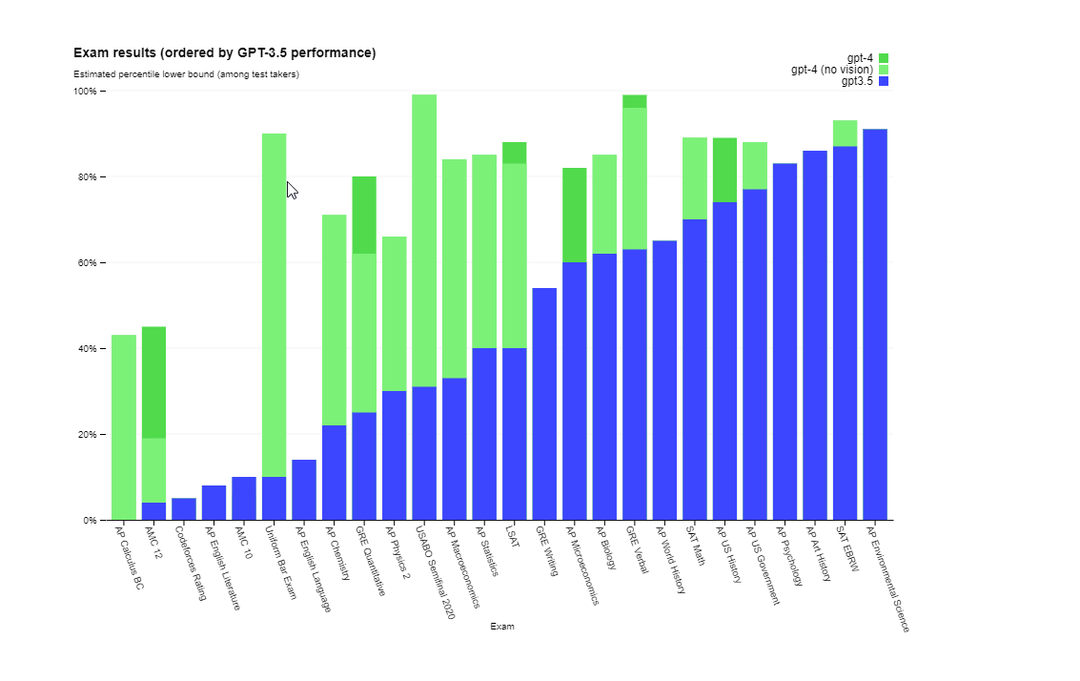بعض قرارات الخبراء الممتازة
- لقد كانت خدمة AI فعالة للغاية ، ولكن قد تواجه رسالة تسجيل غير متوفرة حاليًا.
- غالبًا لا يكون هذا في حدود قدرتك على الحل ، لكننا نقدم جميع المعلومات الحيوية التي تحتاجها لبضع مناسبات نادرة.
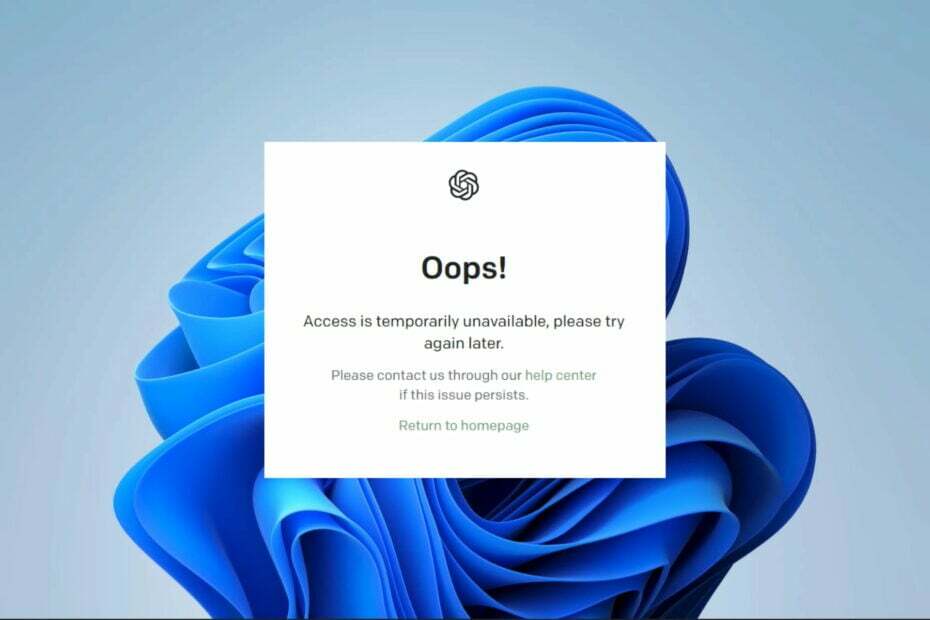
Xالتثبيت عن طريق النقر فوق ملف التنزيل
Fortect هي أداة لإصلاح النظام يمكنها فحص نظامك بالكامل بحثًا عن ملفات نظام التشغيل التالفة أو المفقودة واستبدالها بإصدارات عاملة من مستودعها تلقائيًا.
عزز أداء جهاز الكمبيوتر الخاص بك في ثلاث خطوات سهلة:
- قم بتنزيل وتثبيت Fortect على جهاز الكمبيوتر الخاص بك.
- قم بتشغيل الأداة و ابدأ المسح
- انقر بزر الماوس الأيمن فوق بصلح، وإصلاحه في غضون بضع دقائق.
- 0 لقد قام القراء بالفعل بتنزيل Fortect حتى الآن هذا الشهر
ربما صادفت للتو رسالة الاشتراك في ChatGPT غير متاح حاليًا. أنت محظوظ لأننا اكتشفنا هذه الرسالة وسنعرض لك أفضل الحلول.
يجب ألا يعيدك هذا الخطأ لأنه من المتوقع فقط أنه مع توسع خدمات وتقنيات معينة ، سيواجه الأشخاص مشكلات جديدة أثناء استخدامها. دعونا نلقي نظرة مباشرة على بعض الأسباب وأفضل الحلول.
لماذا التسجيل في ChatGPT غير متاح حاليًا؟
مما لاحظناه من التفاعلات مع العديد من المستخدمين ، قد تتلقى هذه الرسالة لأي من الأسباب التالية:
- حدود النظام - هناك احتمالية لوجود حد لعمليات الاشتراك المحتملة في أي وقت. على الرغم من أن هذا غير واضح ، يبدو أنه تفسير محتمل.
- يطلب - Cahnaces هي أنه عند محاولة الوصول إلى الخدمة ، هناك زيادة في الطلب ، وهذا التعليق الزمني يساعد في إدارة الحمل.
- مشاكل تقنية - في بعض الأحيان ، قد تكون هذه صيانة روتينية أو مشكلات محددة تواجهها الخدمة عندما تطلب استخدامها.
كما رأيت ، غالبًا لن تكون في يدك عند حدوث هذه المشكلة. هذا يعني أنه يمكنك التفكير في ملف بديل للذكاء الاصطناعي; ومع ذلك ، دعونا نفحص ما يمكنك القيام به.
ماذا أفعل إذا كان التسجيل في ChatGPT غير متاح حاليًا؟
إليك ما يجب أن تضعه في اعتبارك:
- كما قلنا للتو ، في معظم الحالات ، ستكون عاجزًا عن حل هذه المشكلة ؛ لذلك يجب أن تفكر في الانتظار بدلاً من البحث في الحلول. ومع ذلك ، إذا انتظرت بعض الوقت واستمرت المشكلة ، فيمكنك تجربة حلولنا المقترحة.
1. امسح ذاكرة التخزين المؤقت للمتصفح
- يضعط CRTL + يحول + ديل (على متصفحات Chrome).
- يختار كل الوقت، حدد مربعات الاختيار الثلاثة ، وانقر فوق امسح البيانات.
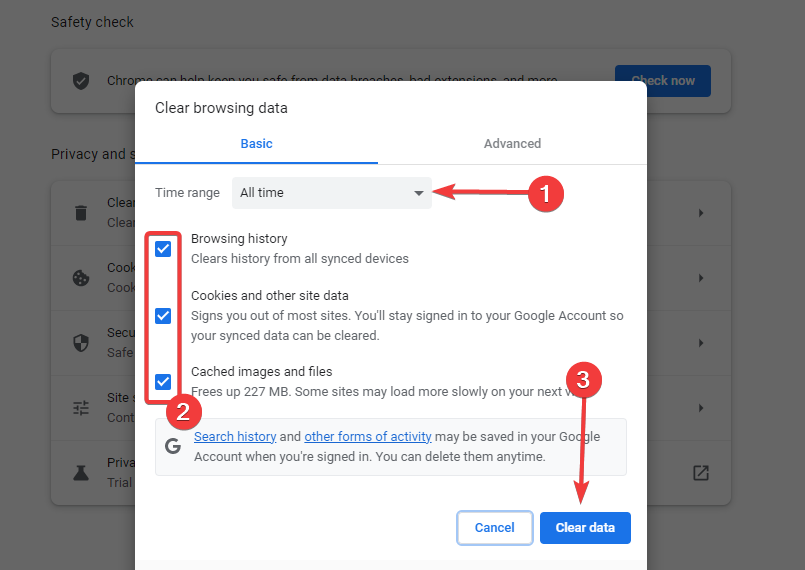
- قد تحتاج إلى إعادة تشغيل المتصفح الخاص بك بعد ذلك.
يجب أن تعمل هذه الحلول في جميع المتصفحات ، على الرغم من اختلاف طرق الوصول إلى صفحة ذاكرة التخزين المؤقت.
2. تعطيل الإضافات أو الملحقات
- انقر فوق علامات الحذف في الزاوية اليمنى العليا من المتصفح ، وحدد أدوات أكثر، ثم ملحقات.
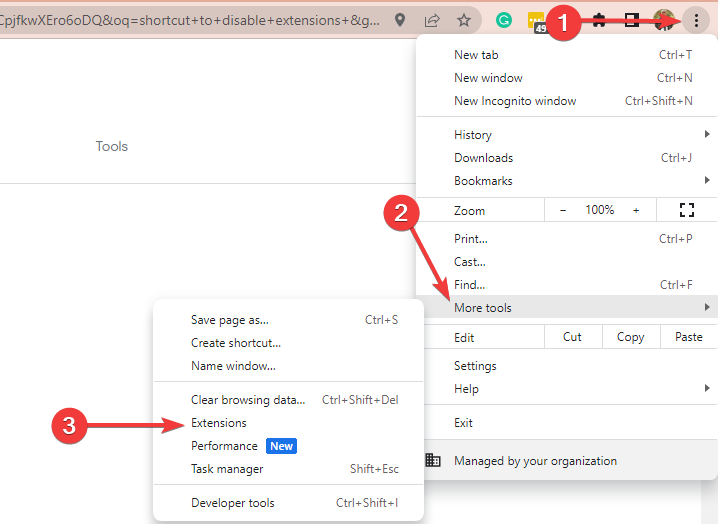
- إما أن تنقر على المفتاح أو تختار يزيل لأي امتدادات يحتمل أن تكون إشكالية.
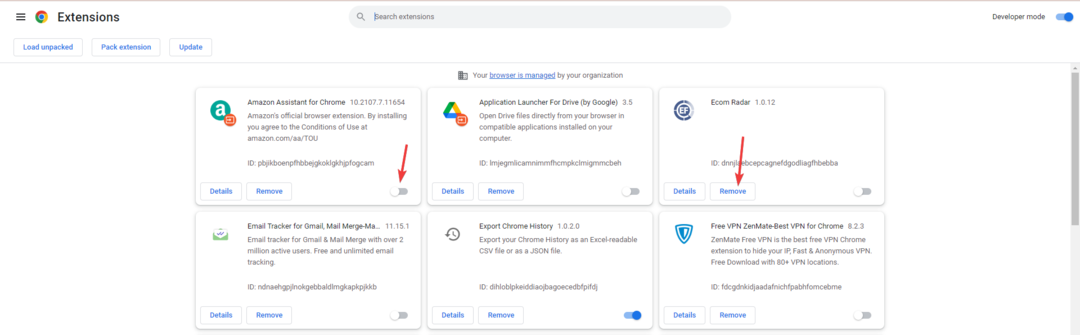
- كرر الخطوة الثانية لأكبر عدد ممكن من الملحقات ، ثم أعد تشغيل المتصفح.
مرة أخرى ، قمنا بتنفيذ هذه الخطوة باستخدام Chrome ؛ قد تختلف قليلاً عن المتصفحات الأخرى.
نأمل أن تجد حلولًا باستخدام أي من الحلول التي اقترحناها. إذا لم ينجح أي شيء ، فيمكنك التفكير في استخدام ملف بديل ChatGPT، حيث يوجد عدد قليل من الخيارات الممتازة.
يمكنك التفكير في استخدام متصفح مختلف للوصول إلى الخدمة أو مجرد الترقية إلى ChatGPT Plus.
هذا بقدر ما سنناقشه في هذا الدليل. نأمل أن تكون قد وجدتها مفيدة. واسمحوا لنا أن نعرف في قسم التعليقات أدناه.
هل ما زلت تواجه مشكلات؟
برعاية
إذا لم تحل الاقتراحات المذكورة أعلاه مشكلتك ، فقد يواجه جهاز الكمبيوتر الخاص بك مشكلات أكثر خطورة في نظام التشغيل Windows. نقترح اختيار حل الكل في واحد مثل فورتكت لإصلاح المشاكل بكفاءة. بعد التثبيت ، فقط انقر فوق ملف عرض وإصلاح زر ثم اضغط ابدأ الإصلاح.